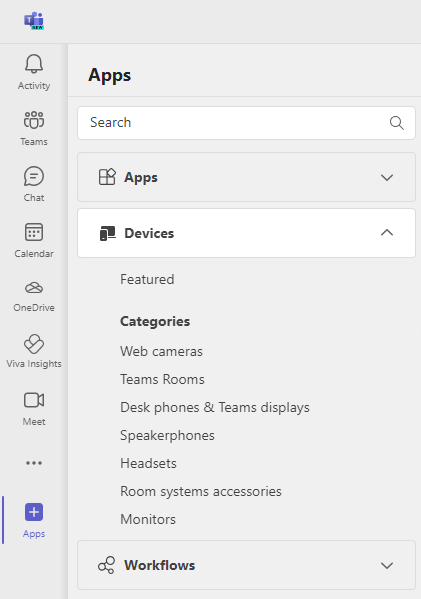Obchod so zariadeniami Teams je nová funkcia v aplikácii Microsoft Teams, ktorá umožňuje objavovať a nakupovať zariadenia certifikované aplikáciou Teams v rámci aplikácie. Zariadenia certifikované aplikáciou Teams sú zariadenia, ktoré boli testované a overené na poskytovanie vysokokvalitných zvukových a obrazových skúseností so službou Teams. Môžete prehľadávať rôzne zariadenia, ako sú napríklad náhlavné súpravy, reproduktory, webové kamery, stolové telefóny a ďalšie informácie o ich funkciách a cenách. Môžete tiež pridať zariadenia do košíka a bezpečne si ich pozrieť pomocou preferovaného spôsobu úhrady.
-
Objavte najnovšie a najlepšie zariadenia certifikované aplikáciou Teams pre hovory a schôdze cez Teams na jednom známom mieste v rámci produktu.
-
Prehľadávajte zariadenia podľa funkcií, cien a jednoducho nájdite ten, ktorý potrebujete, na základe filtrov.
-
Keď si kúpite akékoľvek zariadenie Teams Room z obchodu, získate tiež bezplatnú odbornú podporu 90 dní po doručení, aby ste ich mohli nastaviť a spravovať.
-
Bezproblémové vrátenie: Vráťte takmer každé zariadenie do 30 dní.
Ako používať ukladací priestor zariadení teams
Ukladací priestor zariadení teams je ako webový obchod elektronického obchodu, kde môžete vyhľadávať, zoraďovať alebo filtrovať zariadenia podľa rôznych kritérií, ako sú kategória, značka, cena alebo priestor. Môžete tiež zobraziť podrobné informácie o každom zariadení, ako sú jeho špecifikácie, funkcie, dostupnosť a ceny.
Z počítačovej aplikácie alebo webového prehliadača:
-
Výberom položky Aplikácie na ľavej table v aplikácii Teams otvorte obchod.
-
Výberom položky Zariadenia zobrazíte ukladací priestor zariadení certifikovaných v službe Teams.
-
Pomocou vyhľadávacieho poľa alebo filtrov na pravej strane stránky vyhľadajte zariadenia, ktoré vyhovujú vašim potrebám.
-
Vyberte zariadenie, o ktoré chcete získať ďalšie informácie, alebo si ho zakúpte.
-
Na stránke zariadenia si môžete pozrieť názov zariadenia, cenu, popis a obrázky.
-
Ak si chcete zariadenie kúpiť, vyberte tlačidlo Pridať do košíka . Do košíka môžete pridať viacero zariadení.
-
Keď ste pripravení vziať z projektu, vyberte košík v pravom hornom rohu stránky. Tu môžete skontrolovať svoju objednávku, upraviť košík alebo odstrániť položky z košíka.
-
Ak chcete prejsť na stránku platenia, vyberte položku Vzatie z projektu. Potom vyberte preferovaný spôsob úhrady, napríklad kreditnú kartu alebo debetnú kartu. Môžete tiež zadať fakturačné údaje a informácie o doručení.
-
Výberom položky Zadať objednávku dokončite nákup. Dostanete potvrdzovací e-mail s podrobnosťami o objednávke a informáciami o sledovaní.
Platba a plnenie
Pri nákupe zariadení z obchodu so zariadeniami sa platba a plnenie vrátane doručenia a doručenia spracovávajú prostredníctvom UnifiedCommunications.com (partner plnenia tretej strany spoločnosti Microsoft) podľa ich podmienok poskytovania služieb a zásad ochrany osobných údajov.
Čo ak nemôžem zobraziť obchod so zariadeniami Teams?
Ukladací priestor zariadení Teams je momentálne obmedzený len na komerčných zákazníkov v USA a Kanade. Nájomníkom EDU sa tento obchod nezobrazí. Okrem toho je obmedzená na zákazníkov s používateľskou licenciou menšou alebo rovnajúcou sa 300.
Keďže neustále rozširujeme ponuku, môžete preskúmať verejný webový obchod všetkých zariadení certifikovaných v službe Teams tu: zariadenia s podporou aplikácie Microsoft Teams.
Čo ak nemôžem vykonať nákup z obchodu?
Ak si viete zobraziť obchod so zariadením, ale nemôžete si ho kúpiť, možno ste vypli voliteľné online funkcie v aplikácii Teams alebo ho môže vypnúť vaše IT oddelenie.
Ak chcete skontrolovať prvý prípad, môžete povoliť voliteľné online funkcie navštívením nastavení ochrany osobných údajov v aplikácii Teams. Nezabudnite zapnúť prepínač. Ďalšie informácie nájdete v téme Prehľad voliteľných pripojených funkcií v aplikácii Microsoft Teams.
Ak sa nákup v obchode so zariadeniami nepovoľuje, znamená to, že nákup zakázalo vaše IT oddelenie.